- Inteli Smart Sound tehnoloogia draiveriga seotud probleemid peatavad teie heli töötamise.
- Lihtsaim viis sellistest probleemidest vabanemiseks on OED-draiveri värskendamine. Selleks saate kasutada kolmanda osapoole rakendust.
- Minge üle uuemale BIOS-i versioonile. See toob teie kasutusse ka rohkem kasulikke funktsioone.
- Viimane asi, mida teha tuleb, on Realteki püsivara uuesti installimine seadmehalduri kaudu.

See tarkvara parandab levinumad arvutivead, kaitseb teid failide kadumise, pahavara, riistvara tõrke eest ja optimeerib teie arvutit maksimaalse jõudluse saavutamiseks. Parandage arvutiprobleemid ja eemaldage viirused nüüd kolme lihtsa sammuga:
- Laadige alla Restoro arvuti parandamise tööriist mis on kaasas patenteeritud tehnoloogiatega (patent saadaval siin).
- Klõpsake nuppu Käivitage skannimine leida Windowsi probleeme, mis võivad põhjustada arvutiga probleeme.
- Klõpsake nuppu Parandage kõik arvuti turvalisust ja jõudlust mõjutavate probleemide lahendamiseks
- Restoro on alla laadinud 0 lugejaid sel kuul.
Kui teie arvuti toetab IntelNutikasHeli Tehnoloogia, siis saate oma arvuti Microsoft Modern Standby abil lihtsalt häälega aktiveerida.
See tähendab, et mõnikord võivad teie mikrofon ja kõlar Inteli (r) nutika helitehnoloogia (Inteli (R) SST) draiveriprobleemi tõttu töötamise lõpetada.
Kui tõrge ilmneb teie Intel NUC-i tootes, saate selle lahendada, värskendades BIOS-i või Realteki draivereid. Isegi kui kasutate mõne muu tootja sülearvutit või arvutit, järgige neid samme.
Kuidas parandada Inteli (r) Smart Sound Technology OED draiverit?
1. Realteki draiverite värskendamine
- Vajutage Windowsi võti + S ja tippige Seadmehaldus.
- Laienda Heli-, video- ja mängukontrollerid.

- Paremklõpsake Realteki draiveril ja valige Draiveri värskendamine.
Draiverite värskendamine automaatselt
Realteki draivereid saate käsitsi värskendada seadmehalduris või võite lihtsalt värskendada neid kolmanda osapoole tarkvara abil.
Lahendage Inteli (r) nutika helitehnoloogia OED-draiveri probleem automaatselt professionaalse tööriista abil mis võimaldab teil otsida puuduvaid ja vananenud draivereid ning neid vaid mõne abil automaatselt uuendada klikke.
 Draiverid on teie arvuti ja kõigi igapäevaselt kasutatavate programmide jaoks hädavajalikud. Kui soovite vältida krahhe, külmumist, vigu, viivitusi või muid probleeme, peate neid ajakohastama.Draiveri värskenduste pidev kontrollimine on aeganõudev. Õnneks saate kasutada automatiseeritud lahendust, mis kontrollib turvaliselt uusi värskendusi ja rakendab neid hõlpsalt ning seetõttu soovitame tungivalt DriverFix.Draiverite ohutuks värskendamiseks toimige järgmiselt.
Draiverid on teie arvuti ja kõigi igapäevaselt kasutatavate programmide jaoks hädavajalikud. Kui soovite vältida krahhe, külmumist, vigu, viivitusi või muid probleeme, peate neid ajakohastama.Draiveri värskenduste pidev kontrollimine on aeganõudev. Õnneks saate kasutada automatiseeritud lahendust, mis kontrollib turvaliselt uusi värskendusi ja rakendab neid hõlpsalt ning seetõttu soovitame tungivalt DriverFix.Draiverite ohutuks värskendamiseks toimige järgmiselt.
- Laadige alla ja installige DriverFix.
- Käivitage rakendus.
- Oodake, kuni DriverFix tuvastab kõik teie vigased draiverid.
- Tarkvara näitab teile nüüd kõiki draivereid, millel on probleeme, ja peate lihtsalt valima need, mis teile meeldiks.
- Oodake, kuni DriverFix uuemad draiverid alla laadib ja installib.
- Taaskäivita muudatuste jõustumiseks.

DriverFix
Draiverid ei tekita enam probleeme, kui selle võimsa tarkvara täna alla laadite ja kasutate.
Külastage veebisaiti
Kohustustest loobumine: mõne konkreetse toimingu tegemiseks tuleb seda programmi tasuta versioonilt uuendada.
2. Värskendage BIOS-i
- Külastage oma tootja draiverite allalaadimiskeskust Dellvõi Lenovo.
- Valige oma sülearvuti või lauaarvuti, arvuti mudel.
- Laadige alla kõik BIOS teie arvutis saadaval olev värskendus.
- Installige BIOS värskendus.
- Kui värskendus on installitud, taaskäivitage arvuti ja sisestage BIOS-i seadistamine.
- Sisenema BIOS-i seadistaminevajutage F2esmakordsel kuvamisel korduvalt.
- Vajutage F9 tehase vaikeseadeks määramiseks.
- Seejärel vajutage F10 salvestada ja sealt väljuda BIOS seadistamine.
Taaskäivitage arvuti ja kontrollige, kas Inteli (r) Smart Sound Technology OED-draiveri probleem on lahendatud.
HP sülearvutite jaoks
- Lae alla HP tugiassistent ja käivitage rakenduse installimiseks installer.
- Käivitage HP tugiassistent ja minge Uuendused jaotises.
- Valige Kontrollige värskendusi ja sõnumeid ja oodake, kuni rakendus otsib vananenud draivereid.
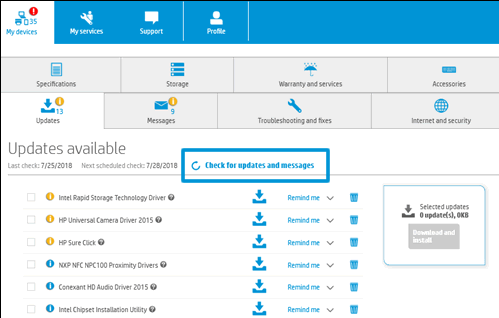
- Korrake samme ka Inteli draiverite puhul.
- Kui on BIOS värskendus saadaval, installige see.
Kui kõik värskendused on installitud, taaskäivitage süsteem ja kontrollige võimalikke parandusi.
3. Installige uuesti Inteli nutikas helitehnoloogia
- Vajutage Windowsi klahv + R avama Jookse.
- Tüüp devmgmt.msc ja klõpsake nuppu Okei.
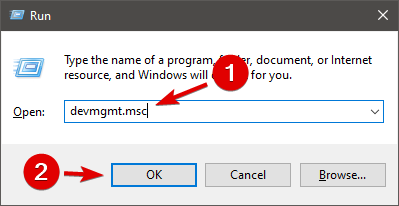
- Sisse Seadmehaldus, laiendage Tarkvarakomponendid.
- Paremklõpsake nuppu Inteli (R) nutikas helitehnoloogia (Inteli (R) SST) OED.
- Valige Desinstalli.
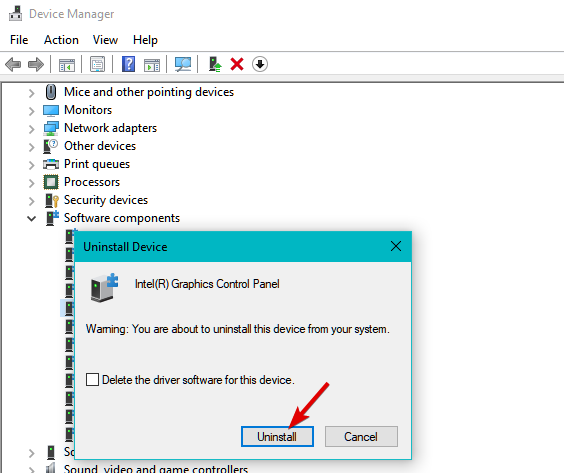
- Kontrolli Kustutage see seade draiveritarkvara kasti ja klõpsake nuppu Desinstalli.
- Pärast desinstallimist taaskäivitage arvuti.
- Laadige alla Inteli draiveri- ja tugiassistent.
- Käivitage installer ja jätkake installimist.
- Laadige alla ja installige soovitatud draiverid.
- Taaskäivitage arvuti ja kontrollige võimalikke parandusi.
Inteli (r) nutika helitehnoloogia OED-draiveri probleem võib ilmneda mitmel põhjusel. Vea saate parandada BIOS-i värskendades ja Realteki draiveri värskendusi installides.
Püsivara värskendamisest rääkides on kõige parem lugeda protsessi ja selle teostamise erinevaid viise. Kontrollige seda täielik juhend pühendatud draiverite värskendamisele Windows 10-s ja õppida kõike, mida teada on.
Loodame, et see artikkel on teile kasulik. Järgige kindlasti hoolikalt samme ja andke meile teada, milline meetod aitas teil probleemi kommentaarides lahendada.
 Kas teil on endiselt probleeme?Parandage need selle tööriistaga:
Kas teil on endiselt probleeme?Parandage need selle tööriistaga:
- Laadige see arvuti parandamise tööriist alla hinnatud suurepäraselt saidil TrustPilot.com (allalaadimine algab sellel lehel).
- Klõpsake nuppu Käivitage skannimine leida Windowsi probleeme, mis võivad põhjustada arvutiga probleeme.
- Klõpsake nuppu Parandage kõik lahendada patenteeritud tehnoloogiatega seotud probleemid (Eksklusiivne allahindlus meie lugejatele).
Restoro on alla laadinud 0 lugejaid sel kuul.


